Πριν εισαχθεί και τεθεί σε χρήση το 4G, όλοι χρησιμοποιούσαν δίκτυα 3G.Η χρήση 3G μπορεί να είναι απογοητευτική λόγω των χαμηλών ταχυτήτων.Αντιμετωπίζει πολλαπλό buffer κατά τη ροή ή το σερφάρισμα.
Αργότερα εμφανίστηκαν δίκτυα 4G, αντικαθιστώντας το 3G.
Αλλά μερικές φορές, θα αντιμετωπίσετε κάποια προβλήματα με το δίκτυο 4G.Μπορείτε να κάνετε μερικές ερωτήσεις όπως γιατί το τηλέφωνό μου λέει LTE αντί για 4G;Γιατί το τηλέφωνό μου 4G είναι μόνο 3G;
Αυτό το άρθρο σχετικά με τον τρόπο επίλυσης προβλημάτων Android που δεν λειτουργεί με το 4G θα σας βοηθήσει να λύσετε τα παραπάνω προβλήματα.
Όλοι χρειάζονται το Διαδίκτυο για να επικοινωνήσουν και να μάθουν.Στον γρήγορο κόσμο γύρω μας, οι κινητές συσκευές με αργές συνδέσεις στο Διαδίκτυο μπορεί να είναι απογοητευτικές.Τα δίκτυα τέταρτης γενιάς έχουν κάνει τη ζωή μας πιο εύκολη με πολλούς τρόπους.Η χρήση της πέμπτης γενιάς αυξάνεται, αλλά δεν είναι διαθέσιμη παντού.Παρόλο που το δίκτυο έχει αυξηθεί σε 5G, πολλοί από εμάς εξακολουθούμε να έχουμε προβλήματα με το 4G και το LTE.Μπορεί να αντιμετωπίσετε προβλήματα ενώ
- Πραγματοποιήστε βιντεοκλήσεις ή περιηγηθείτε στον Ιστό ενώ ταξιδεύετε.
- Μερικές φορές, ακόμα κι αν εργάζεστε από το σπίτι, μπορεί να αντιμετωπίσετε προβλήματα με το δίκτυο κινητής τηλεφωνίας σας.
Για να λύσουμε αυτό το πρόβλημα, δείχνουμε όλους τους πιθανούς τρόπους σε αυτό το άρθρο παρακάτω.Αλλά προτού χρησιμοποιήσετε αυτές τις μεθόδους, ενημερώστε μας την απάντηση στην ερώτησή σας, γιατί το τηλέφωνό μου λέει LTE αντί για 4G στην παρακάτω ενότητα.
Περιεχόμενα
- 0.1 Γιατί το τηλέφωνό μου λέει LTE αντί για 4G;
- 0.2 Προκαταρκτικά βήματα
- 0.3 Μέθοδος XNUMX: Τοποθετήστε ξανά την κάρτα SIM
- 0.4 Μέθοδος XNUMX: Επανεκκινήστε τη συσκευή
- 0.5 Μέθοδος XNUMX: Ενεργοποιήστε τα δεδομένα κινητής τηλεφωνίας
- 0.6 Μέθοδος 4: Μετάβαση σε λειτουργία δικτύου XNUMXG
- 0.7 Μέθοδος XNUMX: Απενεργοποιήστε τη λειτουργία πτήσης
- 0.8 Μέθοδος 6: Απενεργοποιήστε το Bluetooth
- 0.9 Μέθοδος 7: Απενεργοποιήστε τους περιορισμούς δεδομένων κινητής τηλεφωνίας
- 0.10 Μέθοδος 8: Επαναφορά του ονόματος σημείου πρόσβασης (APN)
- 0.11 Μέθοδος 9: Ρυθμίστε το πρωτόκολλο APN σε IPv4/IPv6
- 0.12 Μέθοδος 10: Εισαγάγετε μη αυτόματα τις ρυθμίσεις APN
- 0.13 Μέθοδος 11: Επαναφορά ρυθμίσεων δικτύου
- 0.14 Μέθοδος 12: Ενημερώστε το λειτουργικό σύστημα Android
- 0.15 Μέθοδος 13: Επικοινωνήστε με τον ISP σας
- 0.16 Μέθοδος 14: Επισκευάστε τη συσκευή σας
- 1 Ω, γεια, χαίρομαι που σε γνώρισα.
Γιατί το τηλέφωνό μου λέει LTE αντί για 4G;
Το τηλέφωνό σας ενδέχεται να εμφανίζει LTE λόγω διαθεσιμότητας δικτύου σε μια συγκεκριμένη περιοχή.Το LTE σημαίνει Long Term Evolution και είναι στην πραγματικότητα πιο αργό από το πραγματικό 4G, αλλά πιο γρήγορο από τα δίκτυα 3G.Το τηλέφωνό σας μπορεί να εμφανίζει LTE αντί για 4G ή το αντίστροφο λόγω του δικτύου που είναι διαθέσιμο στην τοποθεσία σας.
Προκαταρκτικά βήματα
Για να συνδεθείτε σε ένα δίκτυο 4G, πρέπει να εκτελέσετε τα ακόλουθα προκαταρκτικά βήματα.
- Βεβαιωθείτε ότι η κάρτα SIM και η συσκευή σας είναι συμβατά με 4G.Εάν κάποιο από αυτά δεν είναι συμβατό με 4G, δεν μπορείτε να συνδεθείτε σε δίκτυο 4G.
- Ελέγξτε ότι έχετε μια κάρτα SIM συμβατή με 4G στη σωστή υποδοχή, καθώς λίγα μοντέλα smartphone υποστηρίζουν 4G σε μια συγκεκριμένη υποδοχή SIM.
Σημείωση:Δεδομένου ότι τα smartphone δεν έχουν τις ίδιες επιλογές ρύθμισης και διαφέρουν από κατασκευαστή σε κατασκευαστή, βεβαιωθείτε ότι έχουν ρυθμιστεί σωστά πριν αλλάξετε οποιεσδήποτε ρυθμίσεις.Τα στιγμιότυπα οθόνης που χρησιμοποιούνται σε αυτό το άρθρο προέρχονται από το OnePlus Nord.
Μέθοδος XNUMX: Τοποθετήστε ξανά την κάρτα SIM
Εάν αποτύχουν και οι δύο μέθοδοι 1 και 2, το πρόβλημα πιθανότατα οφείλεται σε τοποθετημένη κάρτα SIM.
1. Από το «Πρόσφατο"ΟθόνηΚλείστε όλες τις εφαρμογές που εκτελούνται.
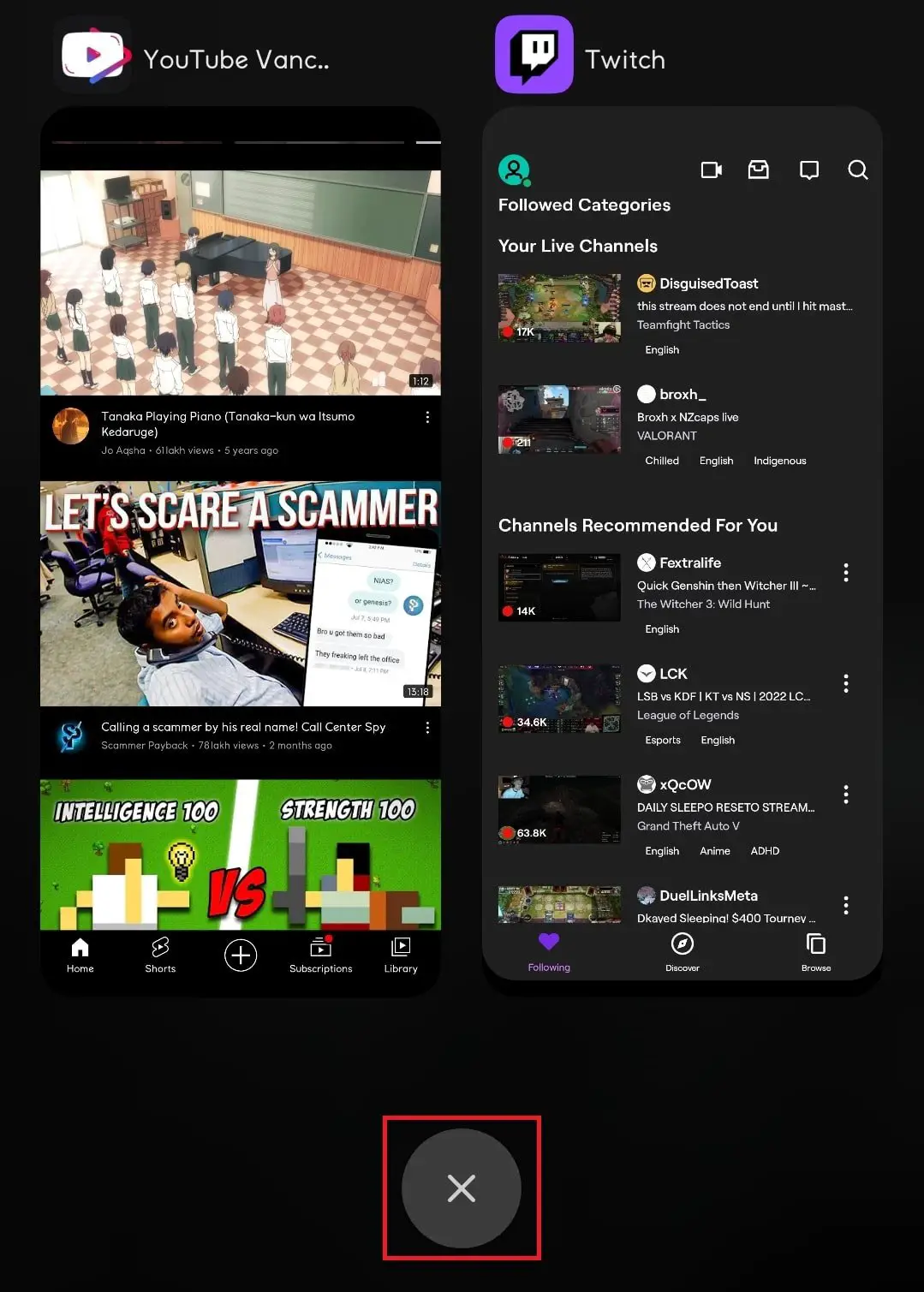
2. Χρησιμοποιήστε τοΔαχτυλήθρα κάρτας SIM, τοποθετήστε τηνΔίσκος κάρτας SIMδίπλα στην τρύπαγια να αφαιρέσετε την κάρτα SIM.

3. Αφαιρέστε τη θήκη της κάρτας SIM και περιμένετε μερικά δευτερόλεπταΤοποθετήστε ξανά τη θήκη της κάρτας SIM.
Σημείωση:Εάν υπάρχουν πολλές υποδοχές SIM, η κάρτα SIM θα πρέπει να τοποθετηθεί στην υποδοχή SIM 1 στη θήκη SIM.
4. ΠεριμένετεΔίκτυο κινητής τηλεφωνίαςΔημιουργήστε και δείτε εάν η συσκευή σας είναι συνδεδεμένη σε δίκτυο 4G.
Σημείωση:Θα λάβετε ένα κείμενο 4G στη στήλη δικτύου για το συγκεκριμένο δίκτυο SIM.
![]()
Μέθοδος XNUMX: Επανεκκινήστε τη συσκευή
Εάν εξακολουθείτε να αντιμετωπίζετε προβλήματα με το δίκτυό σας 4G μετά την ενεργοποίηση των δεδομένων κινητής τηλεφωνίας, δοκιμάστε να επανεκκινήσετε τη συσκευή σας.
1. Πατήστε παρατεταμέναΠλήκτρο ενεργοποίησηςμερικά δευτερόλεπτα.
2. Κάντε κλικεπανεκκίνησηΕπιλογές.
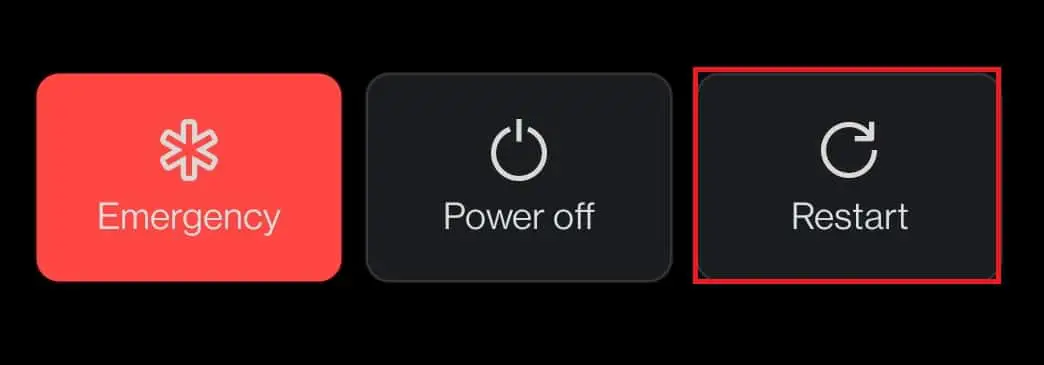
Μέθοδος XNUMX: Ενεργοποιήστε τα δεδομένα κινητής τηλεφωνίας
Μερικές φορές, μπορεί να μην μπορείτε να ενεργοποιήσετε το δίκτυο κινητής τηλεφωνίας σας και να αναρωτιέστε γιατί δεν είναι συνδεδεμένο το 4G.Αρχικά, ακολουθήστε τα παρακάτω βήματα για να ελέγξετε εάν τα δεδομένα κινητής τηλεφωνίας σας είναι συνδεδεμένα.
1. Σύρετε προς τα κάτωεπάνω γραμμή ειδοποιήσεωννα ανοίξει τοπίνακα ειδοποιήσεων.
2. Κάντε κλικδεδομένα κινητούεπιλογή για να το φτιάξετεΑνοιξε.
Σημείωση:Εάν είναι ήδη ανοιχτό, κάντε κλικ για να το τοποθετήσετεκλείσιμο, μετά κάντε ξανά κλικ στοΑνοιξε.
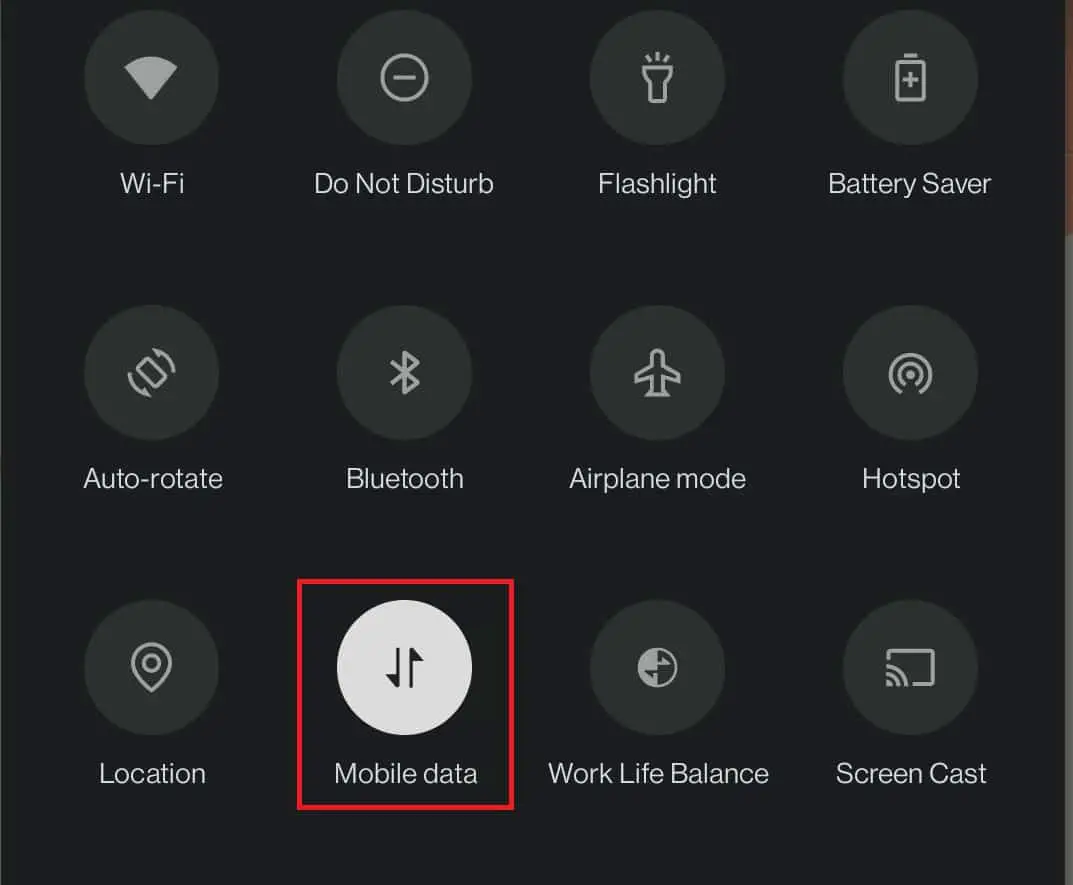
Μέθοδος 4: Μετάβαση σε λειτουργία δικτύου XNUMXG
Αν αναρωτιέστε γιατί το τηλέφωνό μου 4G παίρνει μόνο 3G, πιθανότατα οφείλεται στις εσφαλμένες ρυθμίσεις δικτύου στη συσκευή σας.Για να διορθώσετε προβλήματα Android που δεν λειτουργεί το 4G, πρέπει να βεβαιωθείτε ότι είναι ενεργοποιημένες οι σωστές επιλογές δικτύου.Ακολουθήστε τα παρακάτω βήματα για να μεταβείτε σε λειτουργία δικτύου 4G.
1. Ανοίξτε στη συσκευή σαςστήνωεφαρμογή.
2. Στη συνέχεια, κάντε κλικWi-Fi και δικτύωση.
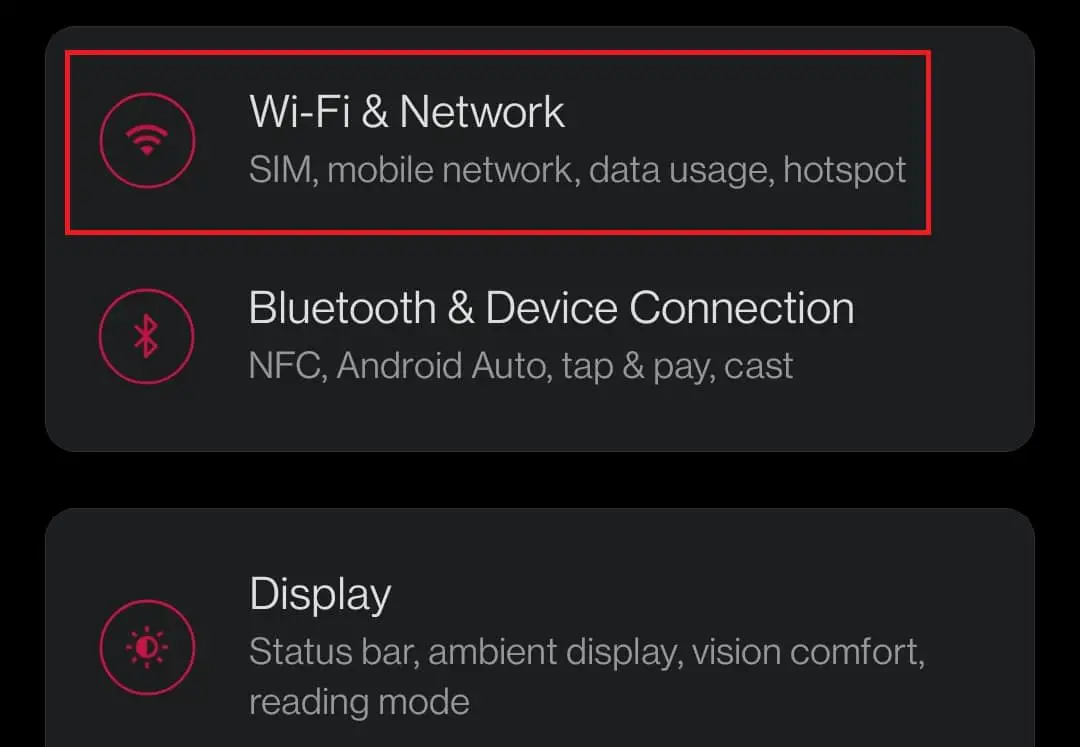
3. Εδώ, επιλέξτεSIM & Δίκτυο Επιλογές.
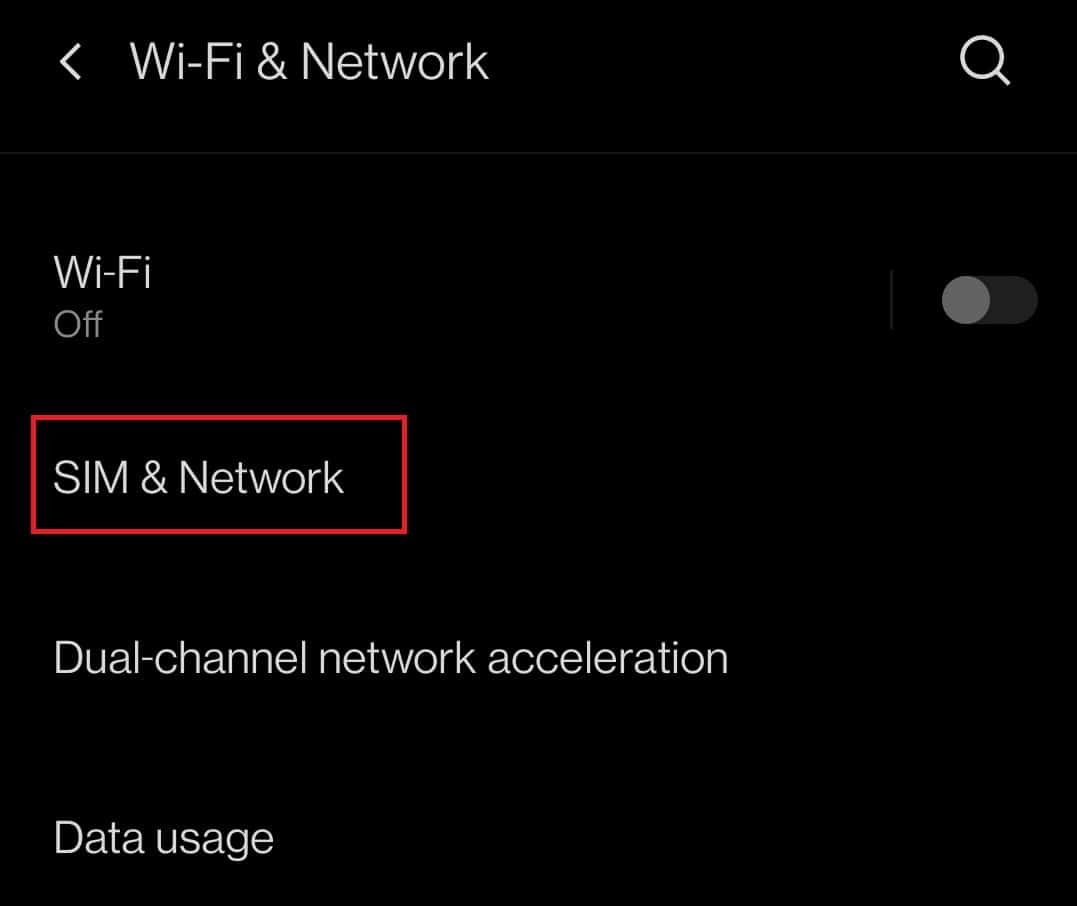
4. Τώρα, κάντε κλικΠροτιμώμενος τύπος δικτύου.
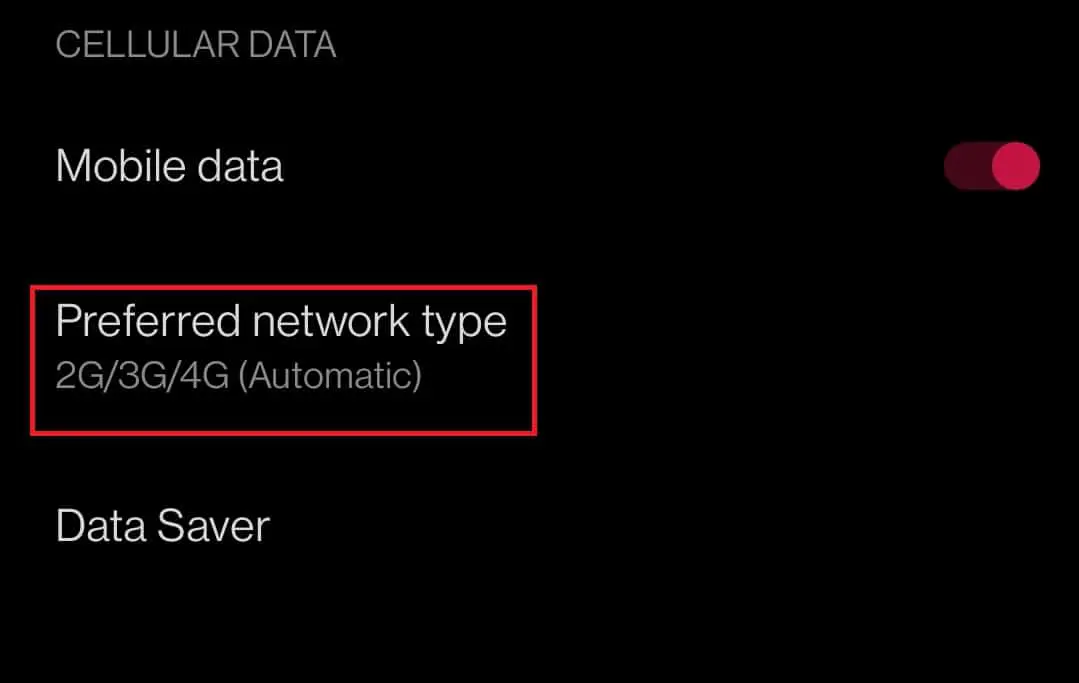
5. Επιλέξτε2G/3G/4G (Αυτόματο) Επιλογές.
Σημείωση:Η συσκευή σας μπορεί να έχει άλλες επιλογές όπωςΠροτιμήστε 4G/LTEΉ4G (μόνο).Εάν ναι, επιλέξτε αυτήν την επιλογή.
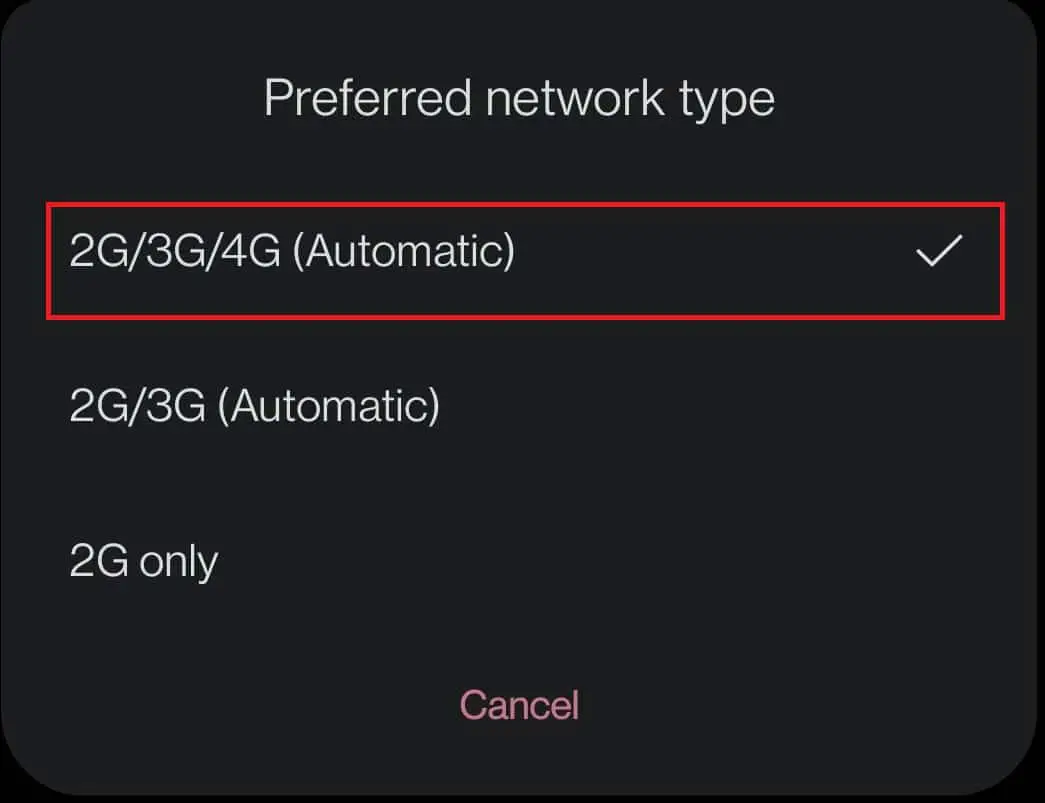
Μέθοδος XNUMX: Απενεργοποιήστε τη λειτουργία πτήσης
Μερικές φορές, το τηλέφωνό σας δεν μπορεί να συνδεθεί σωστά στον εκπομπό σήματος δικτύου, η θέση του smartphone σας σε λειτουργία πτήσης μπορεί να σας βοηθήσει να διορθώσετε το 4G που δεν λειτουργεί Android
1.Σύρετε προς τα κάτω την οθόνηστη γραμμή ειδοποιήσεων στο επάνω μέρος, μεταβείτε στη συσκευήπίνακα ειδοποιήσεων.
2.如果Η προεπιλογή είναικλείσιμο, κλικΛειτουργία πτήσηςεικονίδιο σεΑνοιξε.
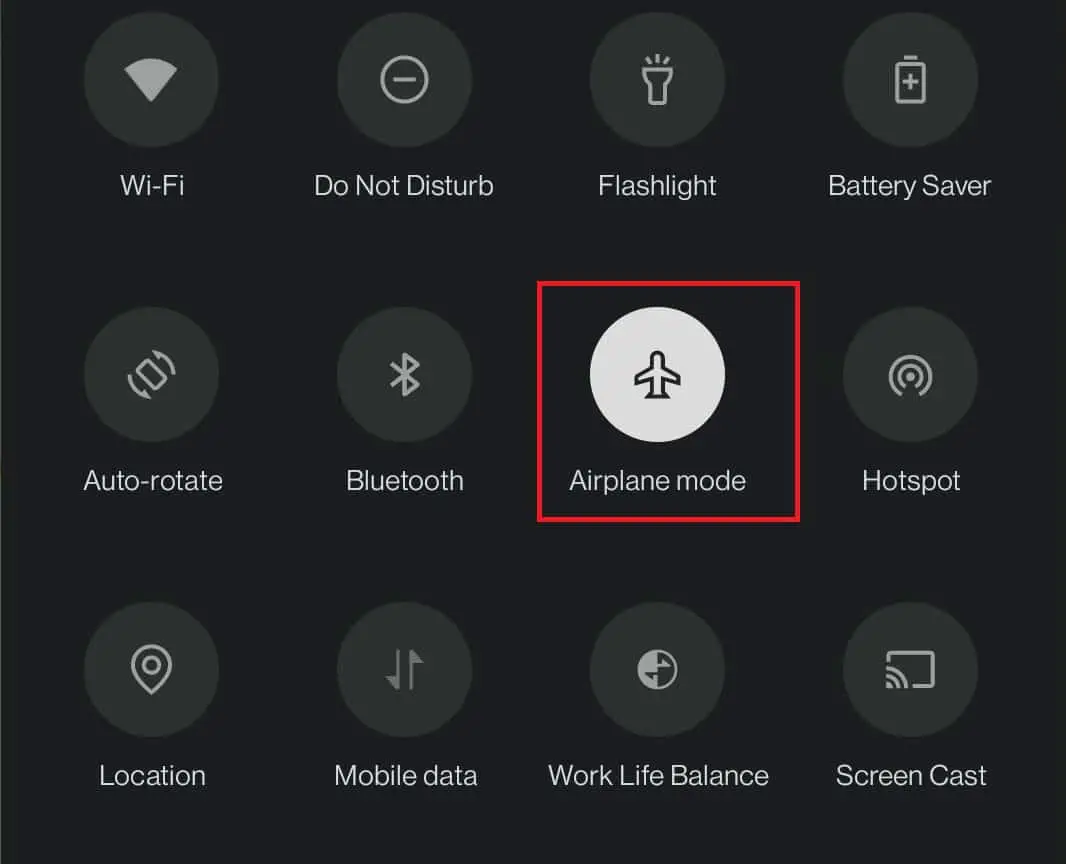
3. Περιμένετε μερικά δευτερόλεπτα και μετά πατήστεΛειτουργία πτήσηςεικονίδιο σεκλείσιμο.
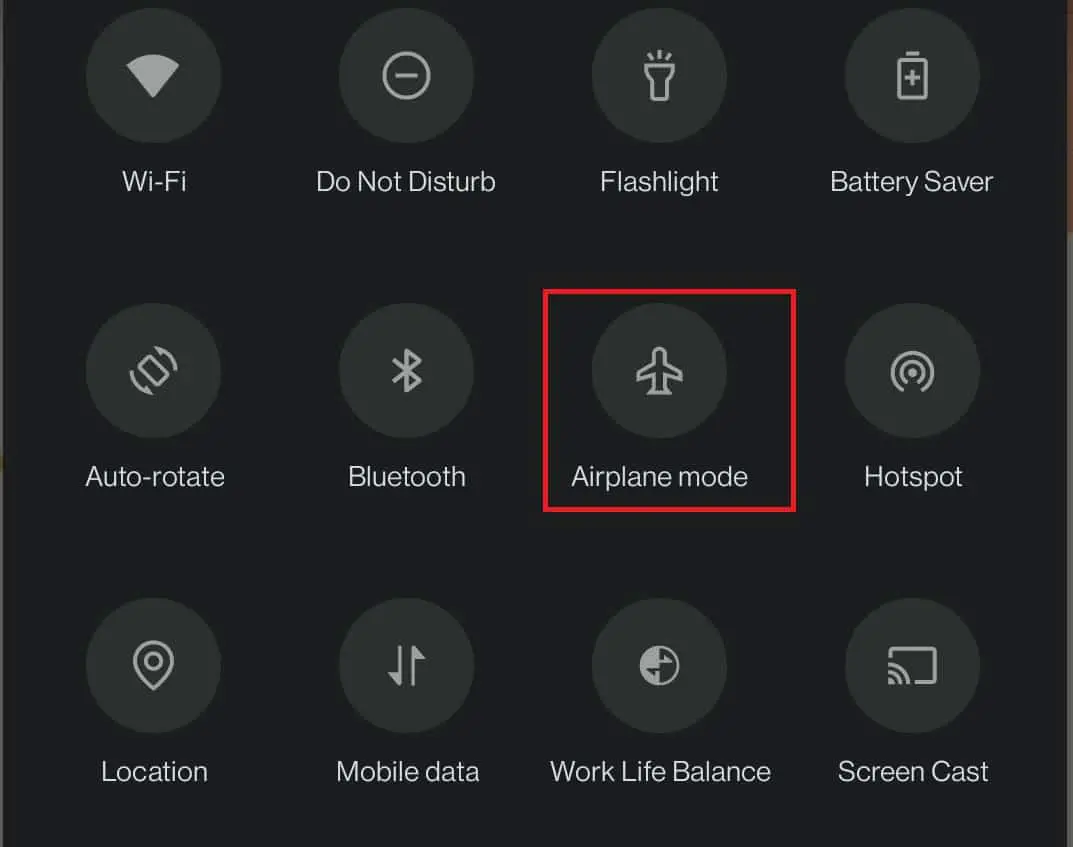
4. Τώρα, όπως στη μέθοδο 1Συνδέθηκε σε δίκτυο κινητής τηλεφωνίας όπως φαίνεται.
Μέθοδος 6: Απενεργοποιήστε το Bluetooth
Παρόμοια με τον τρόπο με τον οποίο το Bluetooth μπορεί να έρχεται σε διένεξη με τη σύνδεση Wi-Fi στο τηλέφωνό σας, μπορεί επίσης να προκαλέσει προβλήματα με τα δίκτυα κινητής τηλεφωνίας.Ακολουθήστε τα παρακάτω βήματα για να διορθώσετε προβλήματα Android που δεν λειτουργεί με το 4G.
1. Σύρετε προς τα κάτω την οθόνηγραμμή ειδοποιήσεων στο επάνω μέρος, καλέστε στη συσκευή σαςπίνακα ειδοποιήσεων.
2. Κάντε κλικBluetoothεικονίδιο για να το απενεργοποιήσετε.
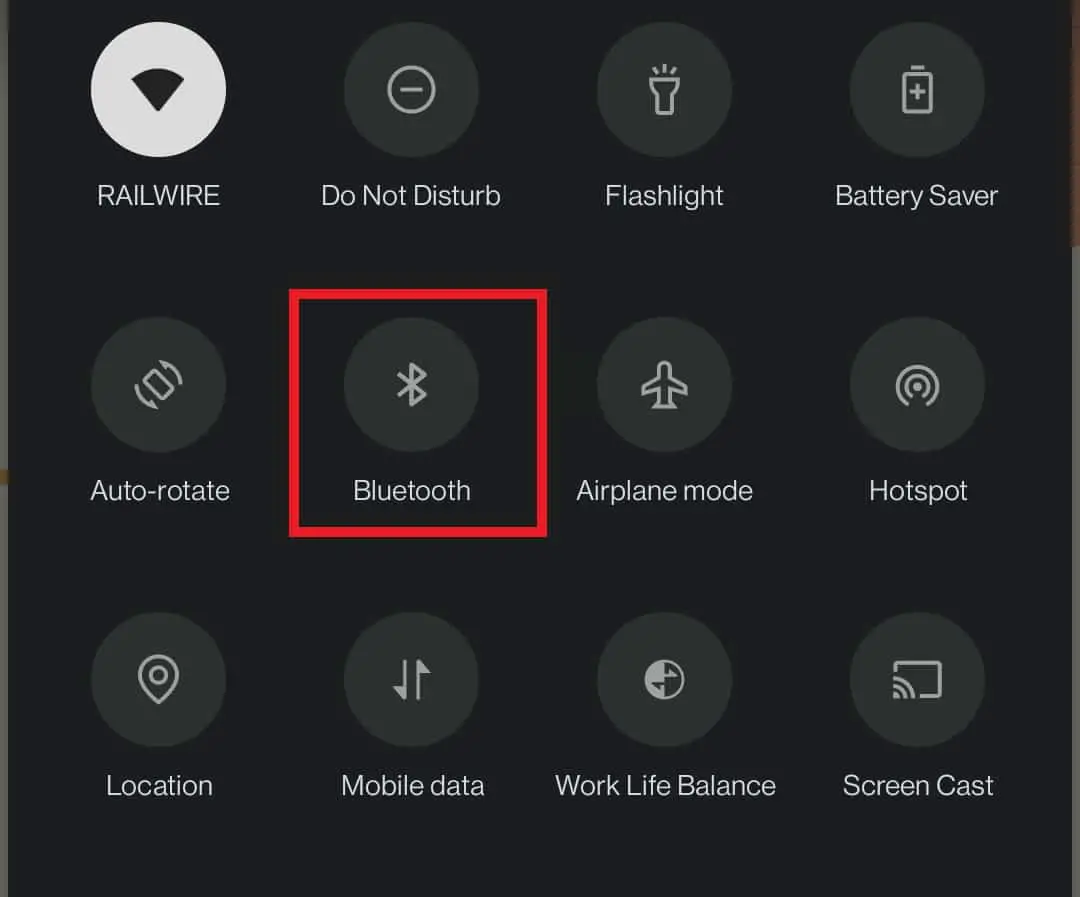
Μέθοδος 7: Απενεργοποιήστε τους περιορισμούς δεδομένων κινητής τηλεφωνίας
Οι άνθρωποι προτιμούν να χρησιμοποιούν τα καθημερινά δεδομένα τους με περιορισμένους τρόπους, επομένως ενεργοποιούν τα όρια δεδομένων κινητής τηλεφωνίας.Η απενεργοποίηση αυτής της λειτουργίας για τον περιορισμό της χρήσης δεδομένων κινητής τηλεφωνίας μπορεί επίσης να διορθώσει προβλήματα Android που δεν λειτουργεί με το 4G.Ακολουθήστε τα παρακάτω βήματα.
Σημείωση:Μπορείτε επίσης να ενεργοποιήσετε ξανά αυτήν τη δυνατότητα αργότερα, εάν θέλετε να ελέγξετε τα όρια των δεδομένων που χρησιμοποιούνται.
1. Πλοηγηθείτε στοστήνωκαι κάντε κλικWi-Fi και δικτύωση.
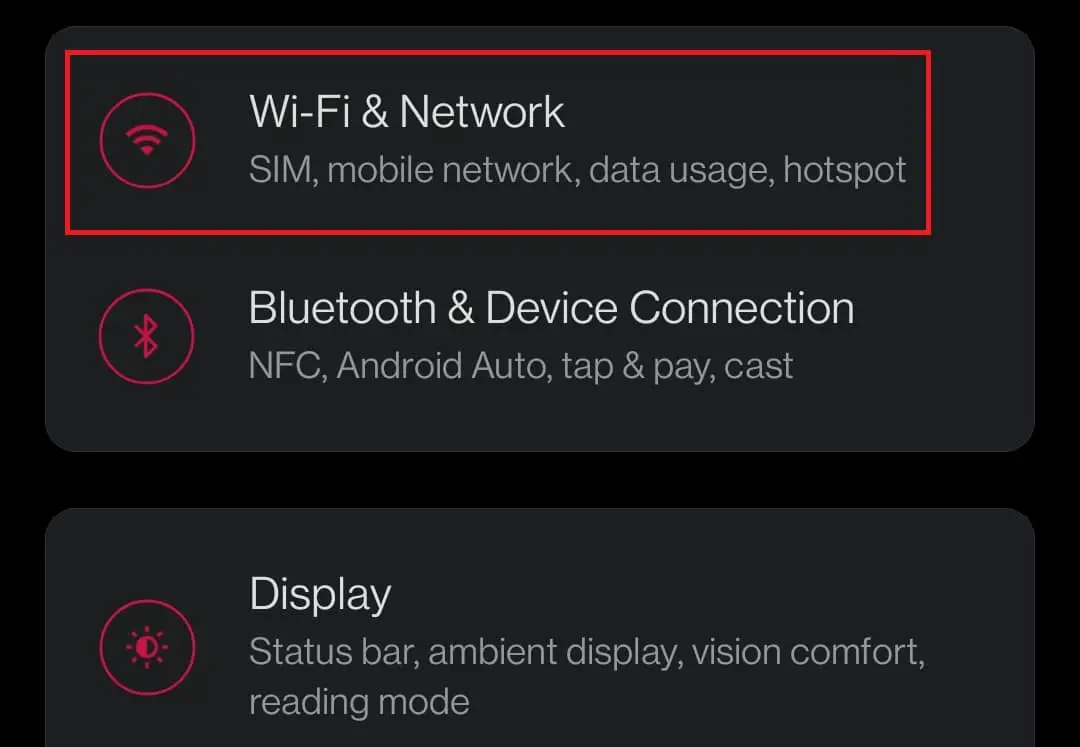
2. Στη συνέχεια, κάντε κλικχρήση δεδομένων Επιλογές.
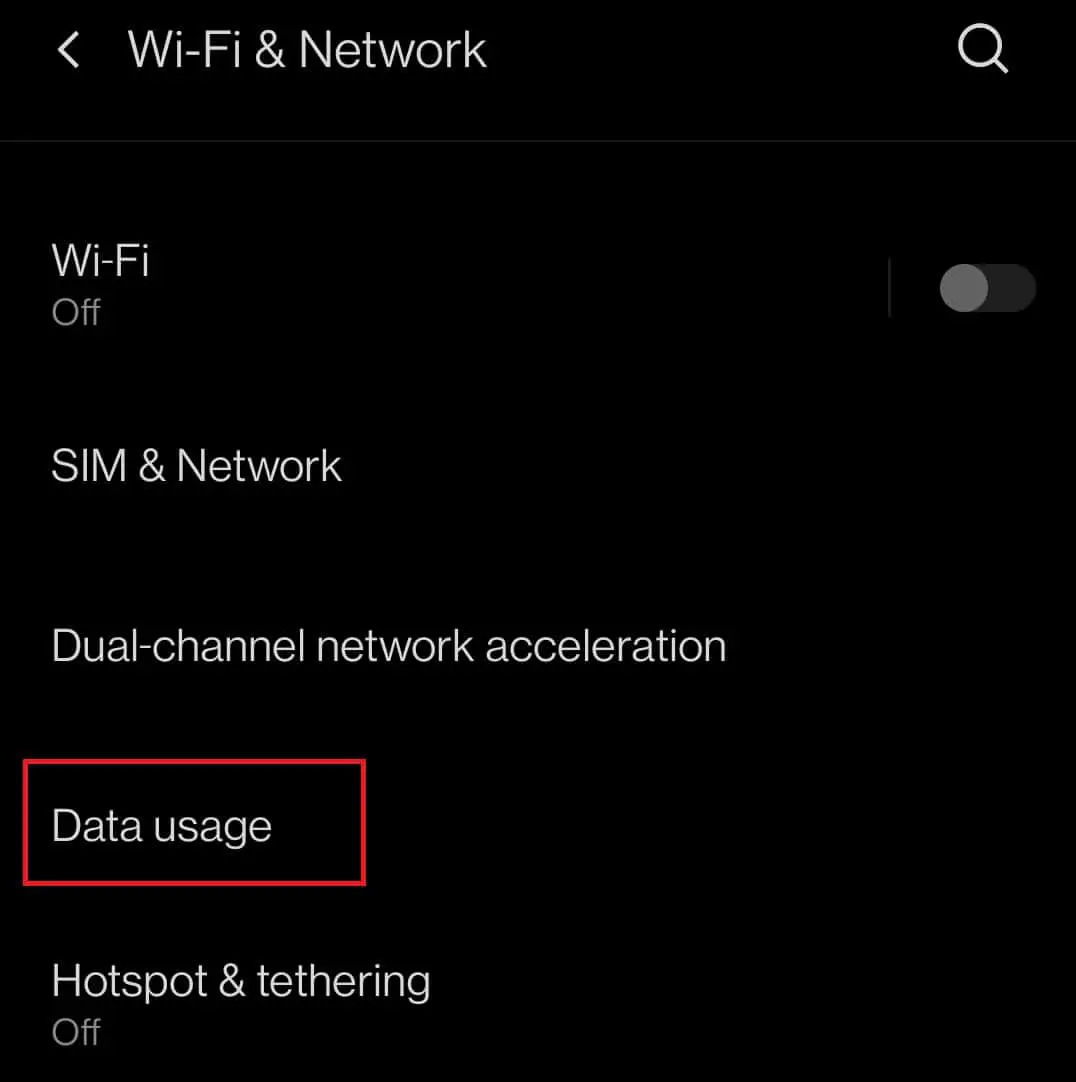
3.Επιλέξτε κάτω από το όνομα δεδομένων κινητής τηλεφωνίαςκύκλος χρέωσης.
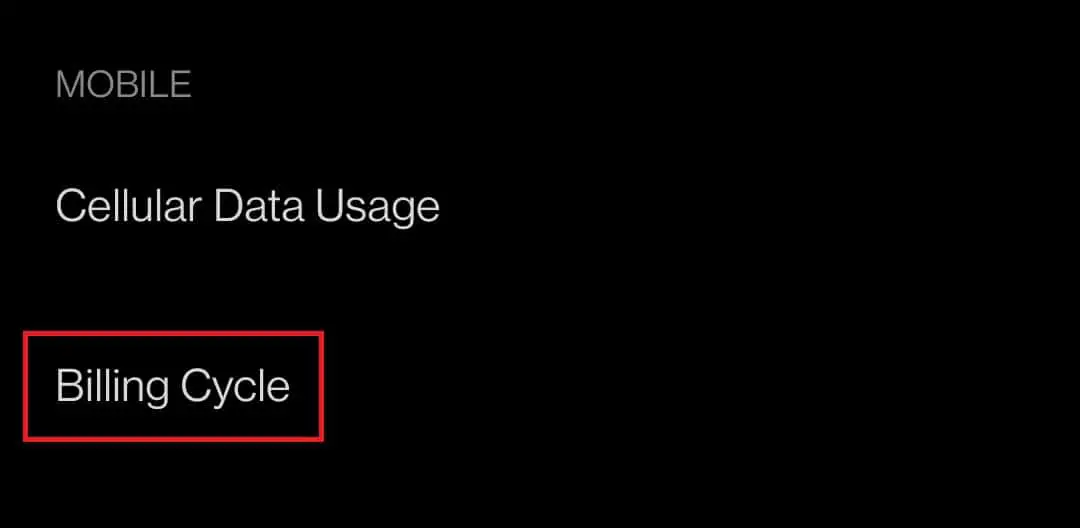
4. 在Αυτόματη αποσύνδεση από το δίκτυοεπιλογές, κάντε κλικδιακόπτης εναλλαγήςβάλε τοκλείσιμο.
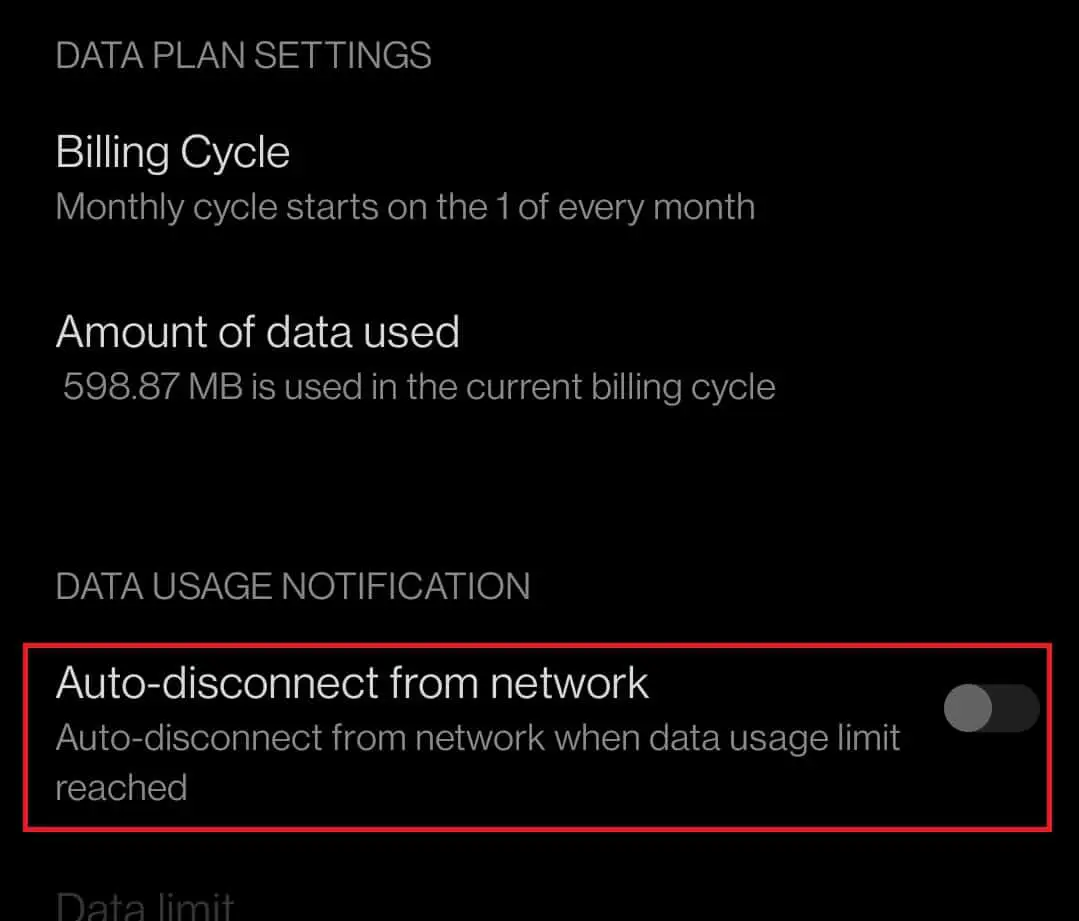
5. Τώρα, ανμέθοδος 1απεικονίζεται,ΑνοιξεΔικός σουδεδομένα κινητού.
Μέθοδος 8: Επαναφορά του ονόματος σημείου πρόσβασης (APN)
Μία από τις απαντήσεις σε αυτήν την ερώτηση, γιατί το τηλέφωνό μου λέει LTE αντί για 4G, είναι να επαναφέρω το όνομα του σημείου πρόσβασης (APN).Αυτά τα APN είναι υπεύθυνα για τον ορισμό διευθύνσεων IP και πυλών για σύνδεση στο δίκτυο.Ακολουθήστε τις παρακάτω οδηγίες για να επαναφέρετε το APN στη συσκευή σας για να διορθώσετε προβλήματα Android που δεν λειτουργεί με το 4G.
1. Πηγαίνετε στοστήνω, μετά κάντε κλικWi-Fi και δικτύωση.
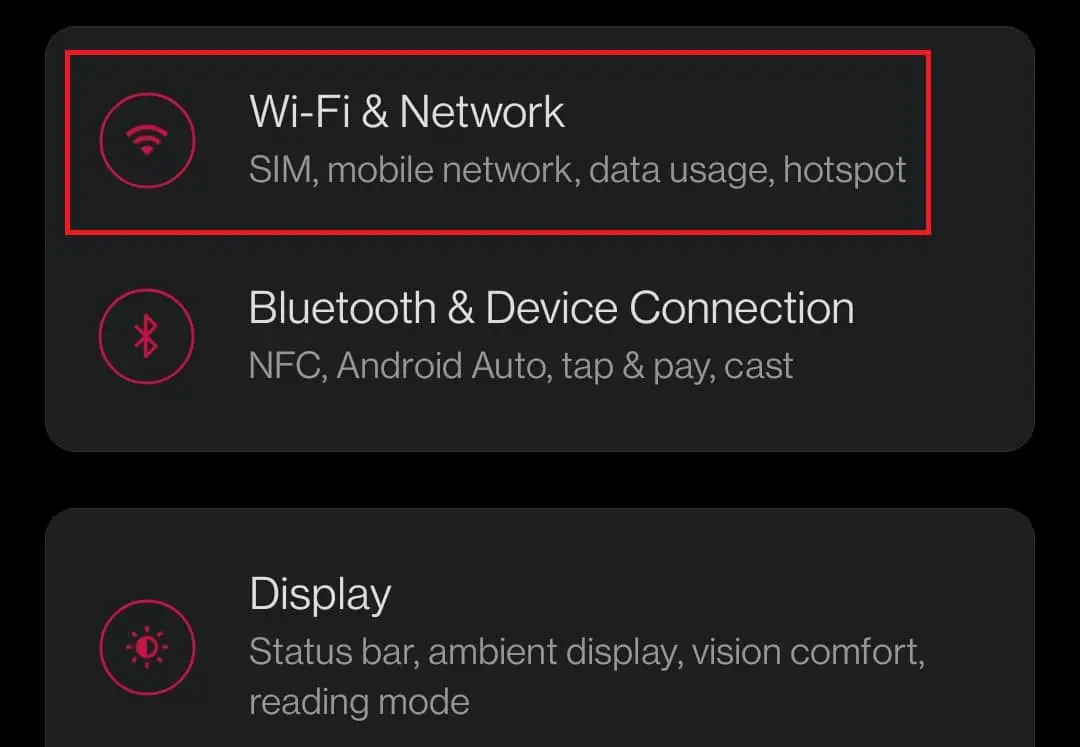
2. Στη συνέχεια, κάντε κλικSIM και δίκτυο.
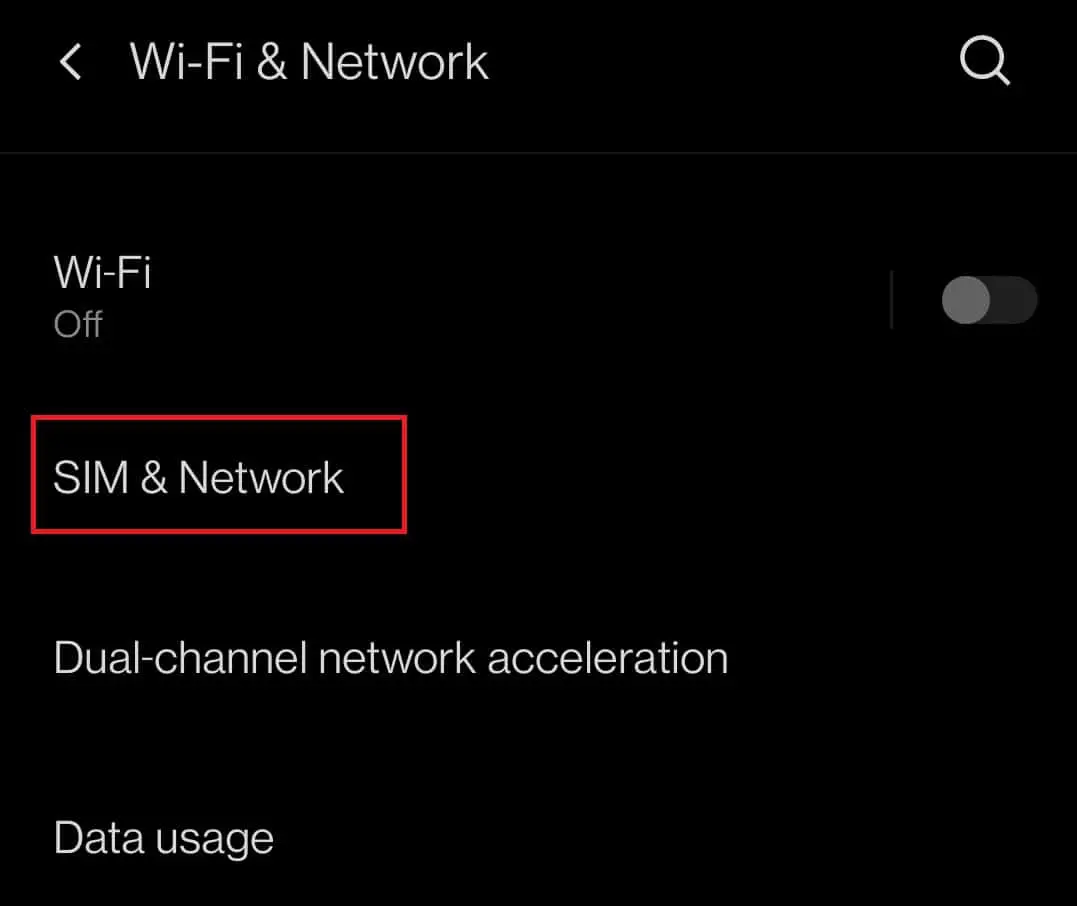
3. ΣεΡΥΘΜΙΣΗ SIMΜερική επιλογήτην αντίστοιχη SIM(Π.χSIM 1) για χρήση του δικτύου 4G.
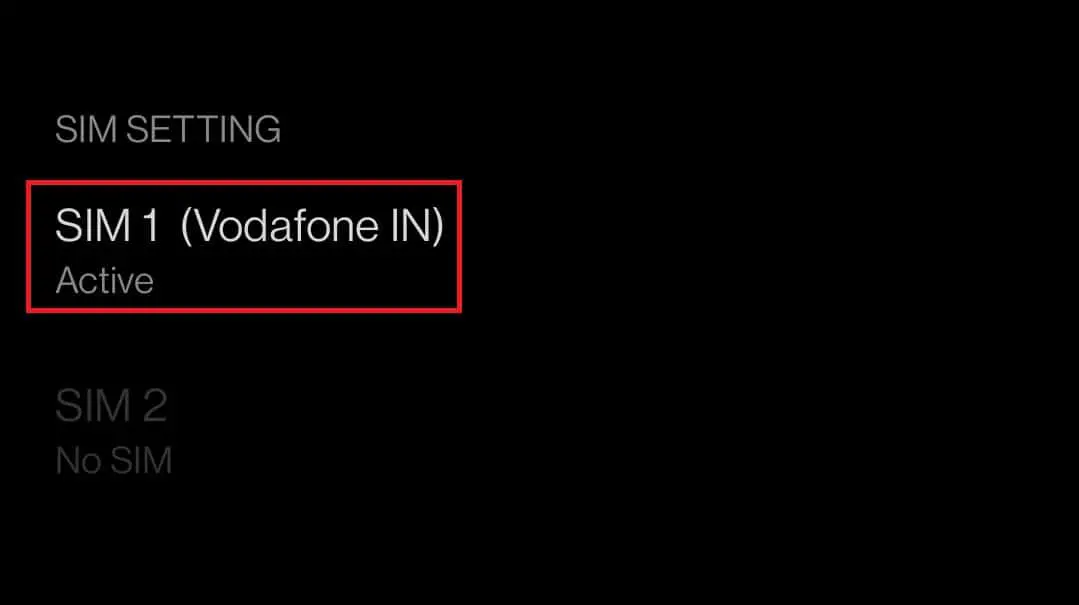
4. Στη συνέχεια, κάντε κλικόνομα σημείου πρόσβασης.
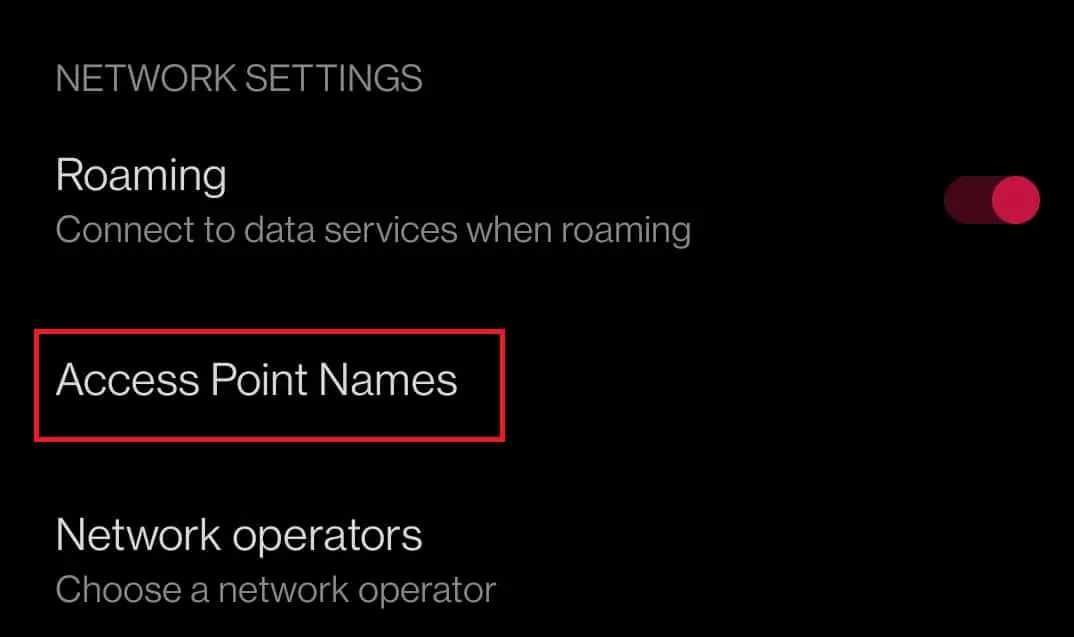
5. Τώρα, στην επάνω δεξιά γωνία της οθόνης, πατήστετρεις οριζόντιες κουκκίδεςεικόνισμα.
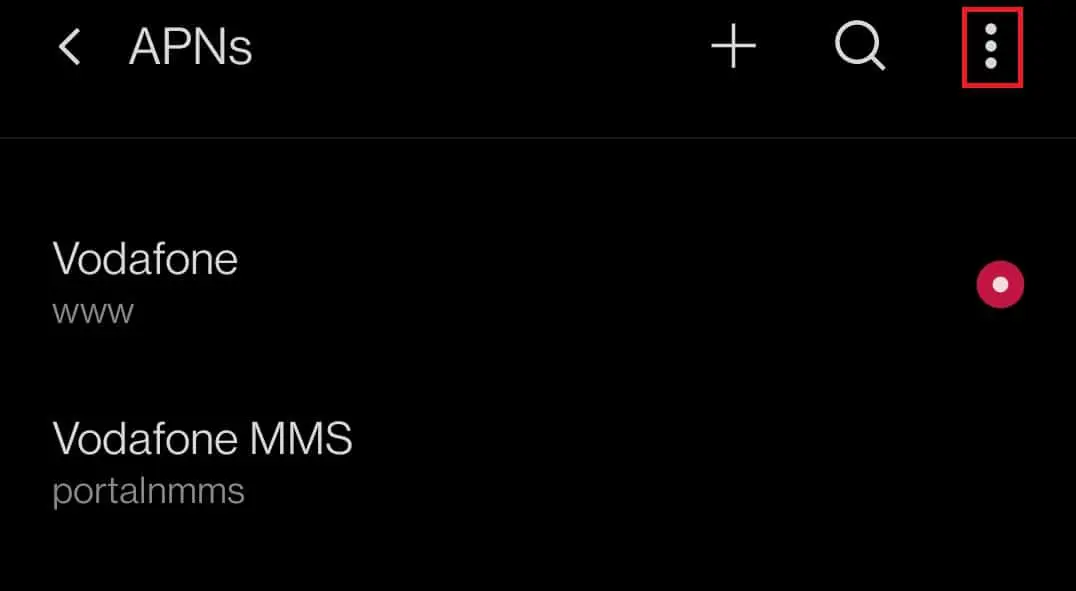
6. Τέλος, κάντε κλικεπαναφορά στο προκαθορισμένοΕπιλογές.
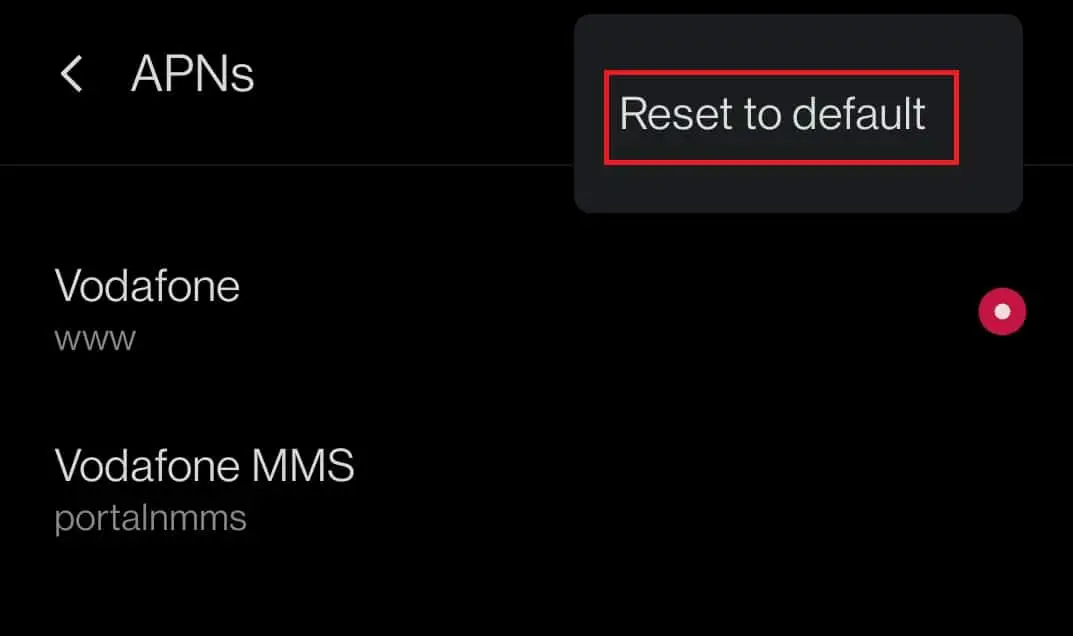
7. Αυτό θα επαναφέρει τις ρυθμίσεις Internet και MMS.τώρα,Ενεργοποιήστε τα δεδομένα κινητής τηλεφωνίας,Οπωςμέθοδος 1Απεικονίζεται.
Μέθοδος 9: Ρυθμίστε το πρωτόκολλο APN σε IPv4/IPv6
Πολλά smartphone δεν σας επιτρέπουν να ορίσετε το πρωτόκολλο APN.Εάν το τηλέφωνό σας έχει αυτήν την επιλογή, φροντίστε να αλλάξετε το πρωτόκολλο APN σε IPv4/IPv6 για να διορθώσετε προβλήματα Android που δεν λειτουργεί με το 4G.Τα βήματα για τη ρύθμιση του πρωτοκόλλου APN παρατίθενται παρακάτω.
1. Πλοηγηθείτε στοΡυθμίσεις > Wi-Fi και δίκτυα > SIM και δίκτυα > Ρυθμίσεις SIM > Όνομα σημείου πρόσβασης,Οπως方法 8Απεικονίζεται.
2. Εδώ, κάντε κλικ στο δικό σαςAPN.
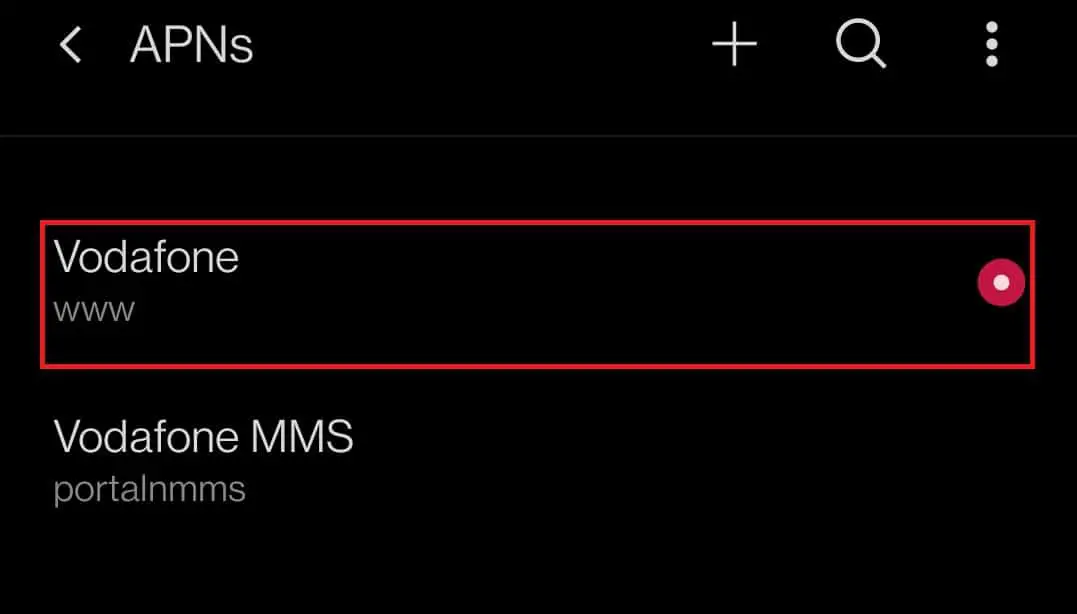
3. Σύρετε προς τα κάτω και επιλέξτεΠρωτόκολλο APN.
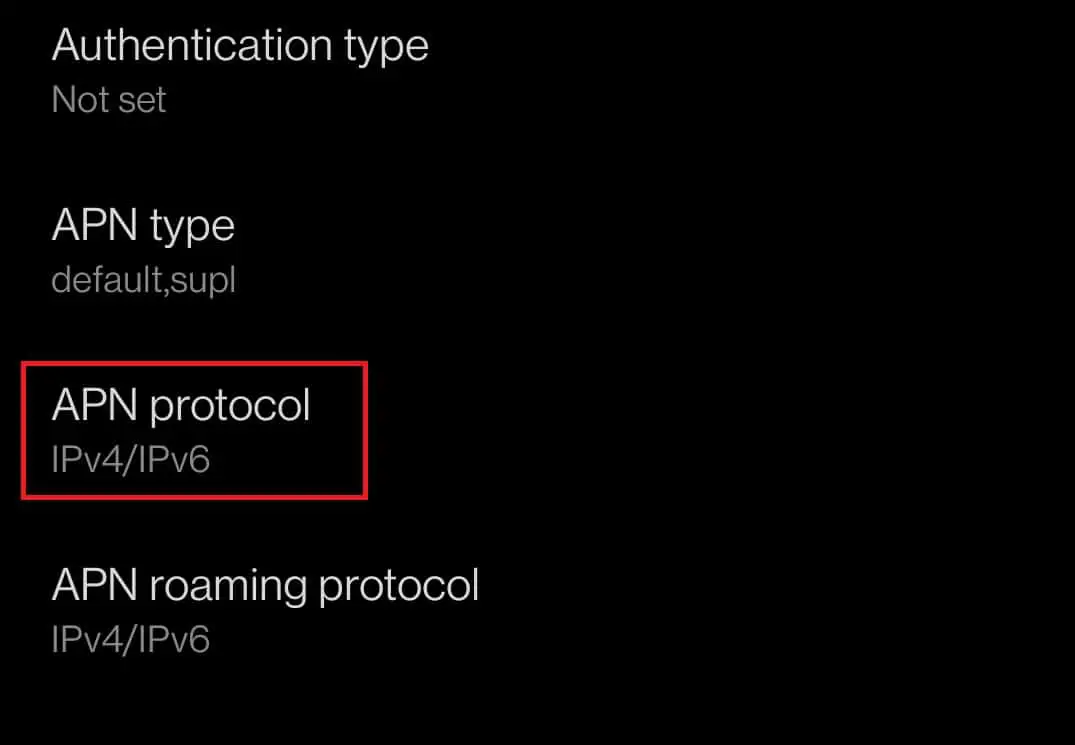
4. Στη συνέχεια, επιλέξτε ΕπιλογέςIPv4 / IPv6.
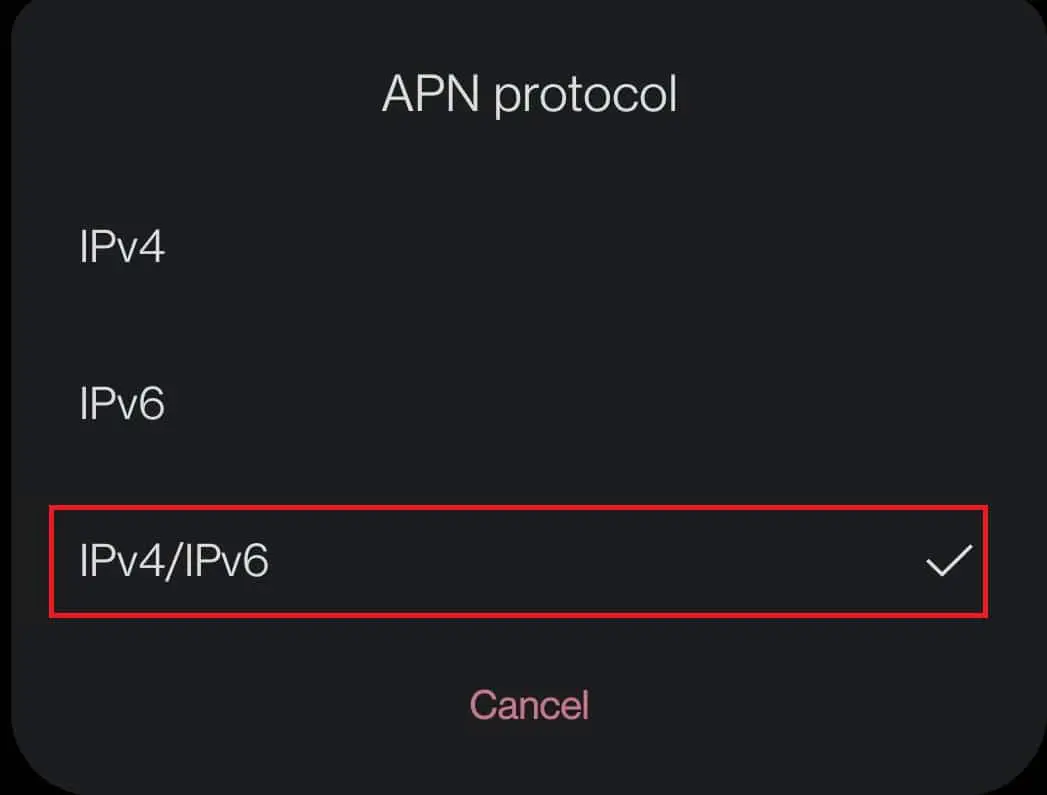
5. Τώρα, ανοίξτεΕσείς的δεδομένα κινητού.
Μέθοδος 10: Εισαγάγετε μη αυτόματα τις ρυθμίσεις APN
Ορισμένες ενημερώσεις Android μπορεί να προκαλέσουν προβλήματα με τις ρυθμίσεις APN.Εάν η επαναφορά του APN στην προεπιλογή δεν βοηθά, ρυθμίστε το APN μη αυτόματα.Ακολουθήστε τα παρακάτω βήματα.
1. ΕισαγάγετεΡυθμίσεις > Wi-Fi και δίκτυα > SIM και δίκτυα > Ρυθμίσεις SIM > Όνομα σημείου πρόσβασης,Οπως方法 8Απεικονίζεται.
2. Κάντε κλικστην επάνω δεξιά γωνία της οθόνης+ εικονίδιο.
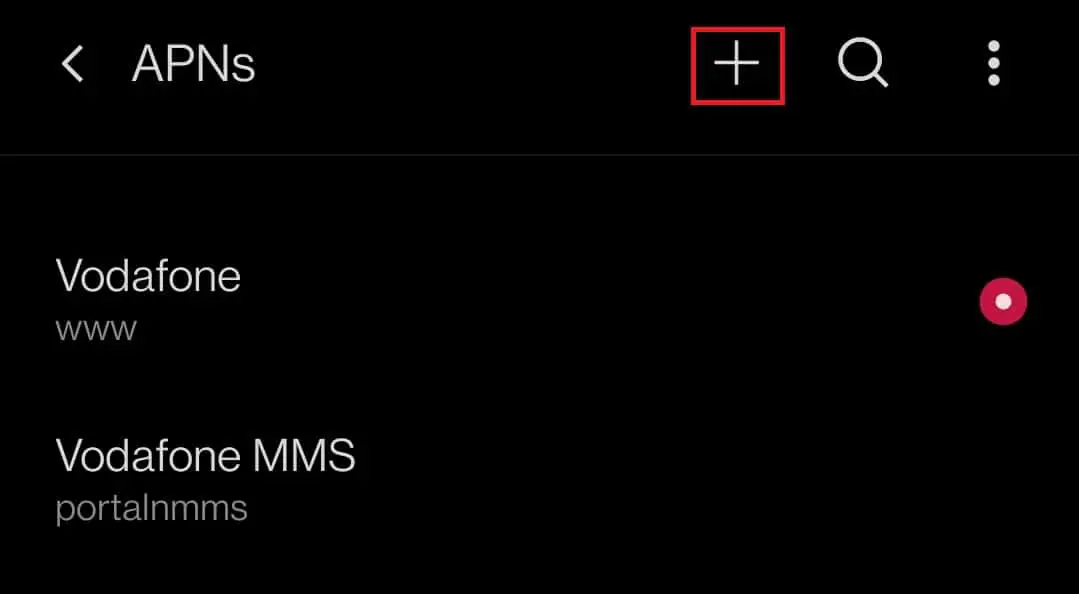
3. ΠροσθέστεΛεπτομέρειες APN.
Σημείωση: Λεπτομέρειες για το APN θα βρείτε στη διεύθυνσηΕπίσημος ιστότοπος μεταφορέα(Π.χvodafone) παρέχεται στις.
4. Αφού εισαγάγετε τα στοιχεία, κάντε κλικστην επάνω δεξιά γωνία της οθόνηςΤρεις οριζόντιες κουκκίδες εικονίδιο.
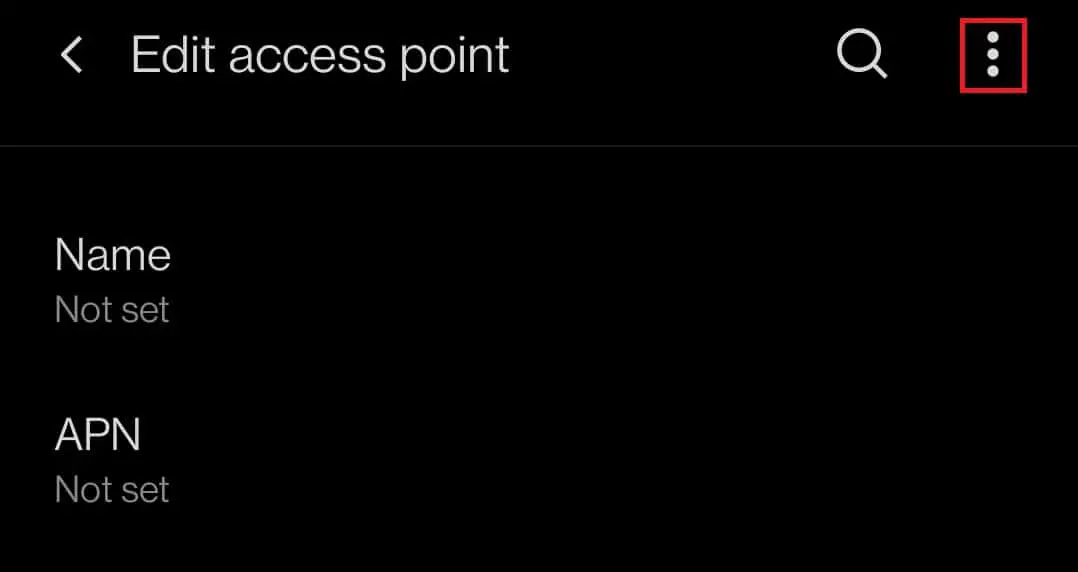
5. και επιλέξτεΑποθήκευσηεπιλογή αποθήκευσης λεπτομερειών.
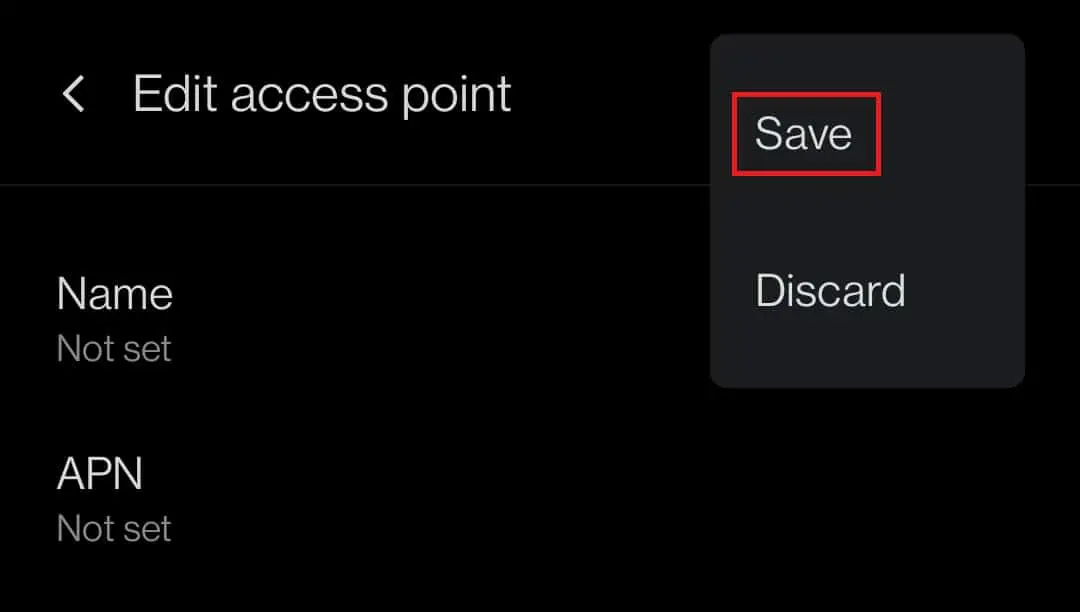
6. Τέλος, από τη λίσταεπιλέξτε τη νέα δημιουργίαAPN Επιλογές.
Μέθοδος 11: Επαναφορά ρυθμίσεων δικτύου
Εάν η επανεκκίνηση της συσκευής σας και η αλλαγή του APN δεν λειτουργούν, δοκιμάστε να επαναφέρετε τις ρυθμίσεις του δικτύου σας.Αυτό θα επαναφέρει όλες τις ρυθμίσεις της σύνδεσής σας στο διαδίκτυο, του δικτύου κινητής τηλεφωνίας και του bluetooth και θα διορθώσει προβλήματα Android που δεν λειτουργεί με το 4G.Ακολουθήστε τα βήματα που δίνονται για να επαναφέρετε τις ρυθμίσεις δικτύου.
1. Πλοηγηθείτε στοστήνωκαι κάντε κλικΣύστημαστήνω.
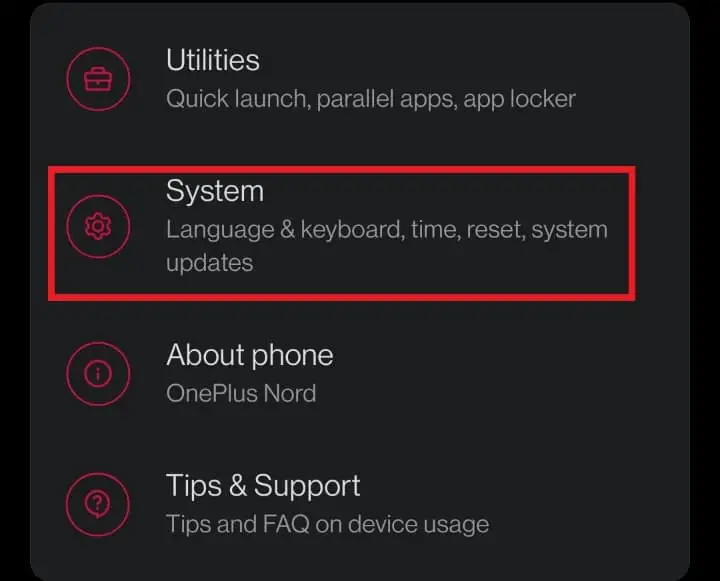
2. 在ΣύστημαΣτις ρυθμίσεις, κάντε κλικεπαναφορά επιλογών.
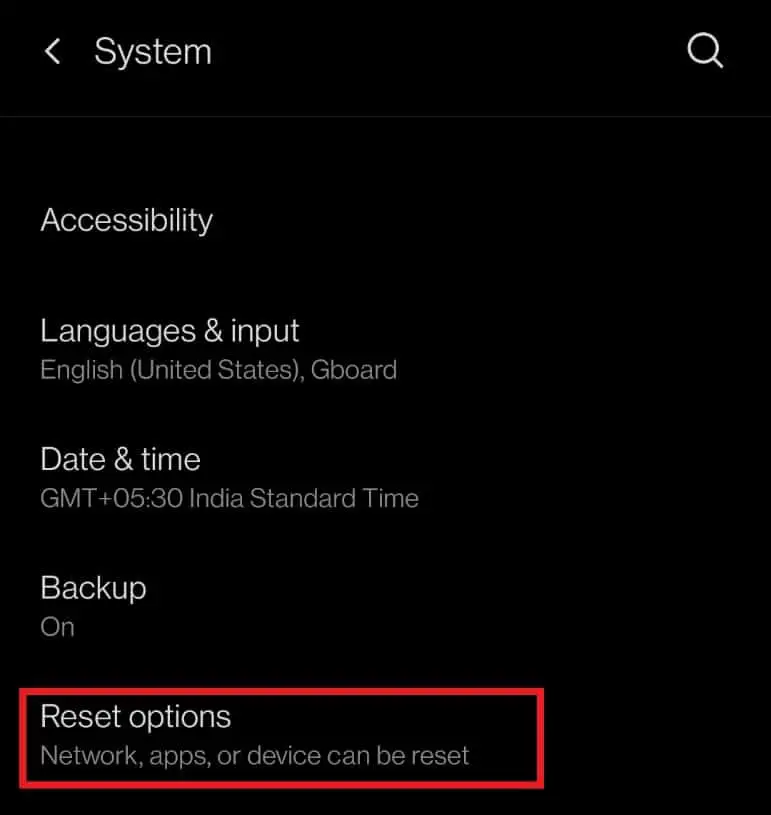
3. Κάντε κλικΕπαναφέρετε το Wi-Fi, το κινητό και το Bluetooth Επιλογές.
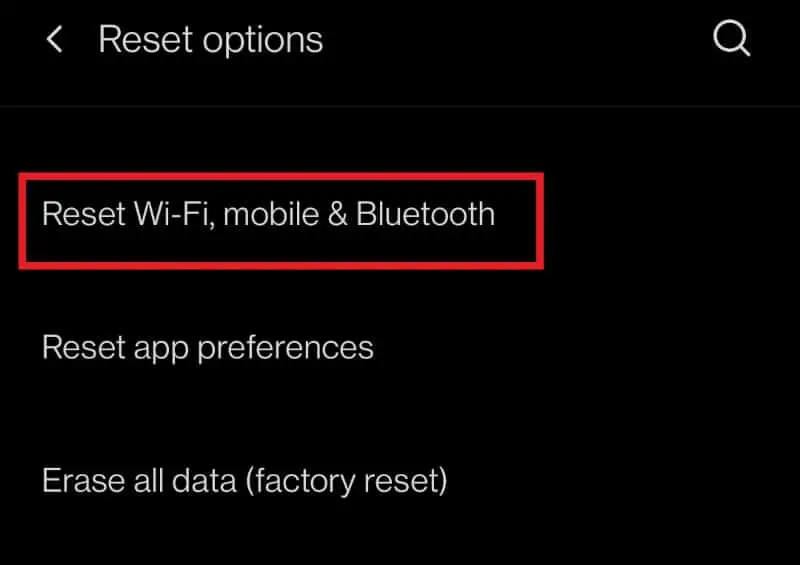
4. Τέλος, κάντε κλικεπαναφέρετε τις ρυθμίσειςΕπιλογές.
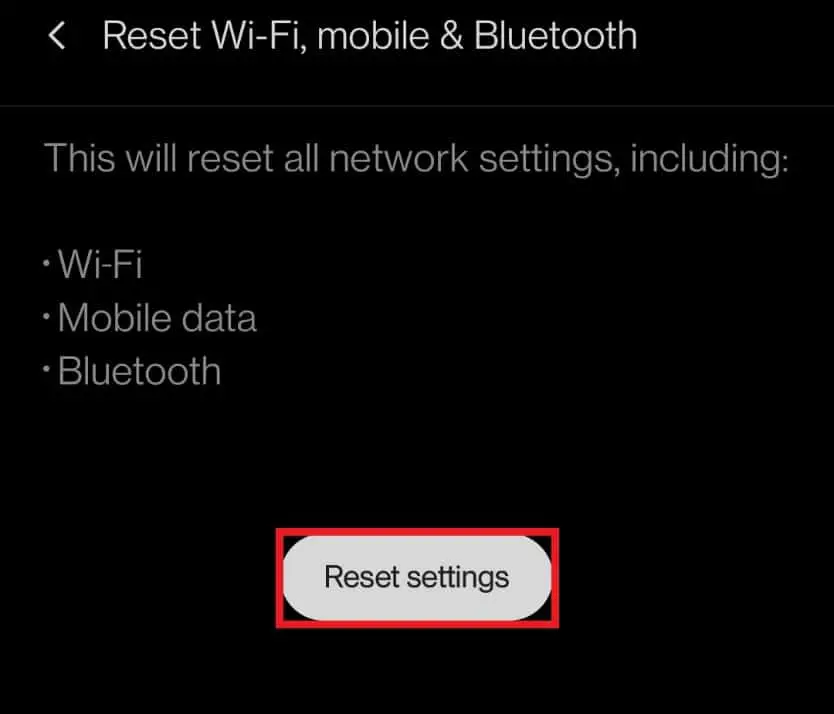
5. Κάντε κλικ σε αυτό και θα σας ζητηθείΕισαγάγετε τον κωδικό πρόσβασης ή τον κωδικό πρόσβασής σας,αν είναι έτσι.πληκτρολογήστε τα και κάντε ξανά κλικεπαναφέρετε τις ρυθμίσειςΕπιλογές.
Μέθοδος 12: Ενημερώστε το λειτουργικό σύστημα Android
Ίσως ρωτάτε γιατί το τηλέφωνό μου δείχνει LTE αντί για 4G.Εάν το δίκτυο αλλάξει σε 4G LTE, λέγεται ότι η ταχύτητα του δικτύου μπορεί να μειωθεί.Μερικές φορές η ενημέρωση της συσκευής σας μπορεί να διορθώσει το πρόβλημα που δεν λειτουργεί το 4G.Ακολουθήστε τα παρακάτω βήματα για να ενημερώσετε το λειτουργικό σύστημα Android και να διορθώσετε προβλήματα Android που δεν λειτουργεί με το 4G.
1. Μεταβείτε στη συσκευή σαςστήνω.
2. Κάντε κύλιση προς τα κάτω και πατήστεΣύστημαστήνω.
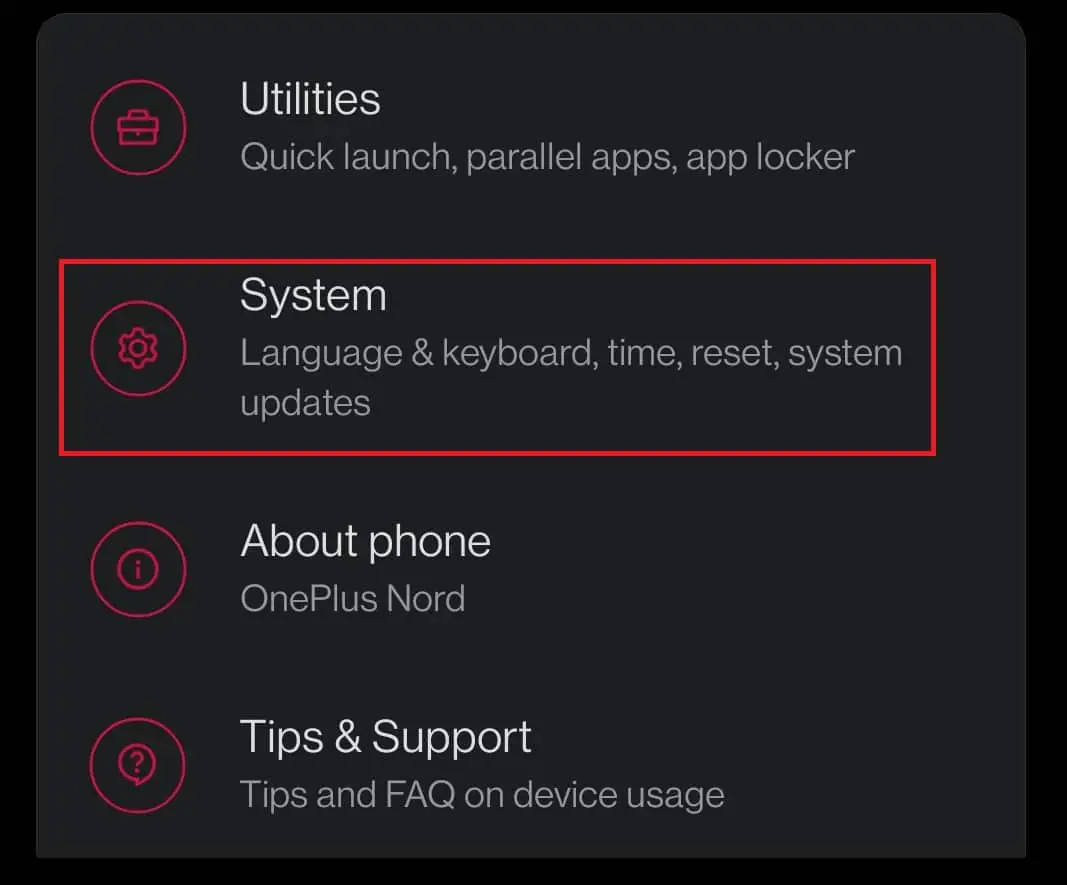
3. Τώρα, κάντε κλικενημέρωση συστήματος.
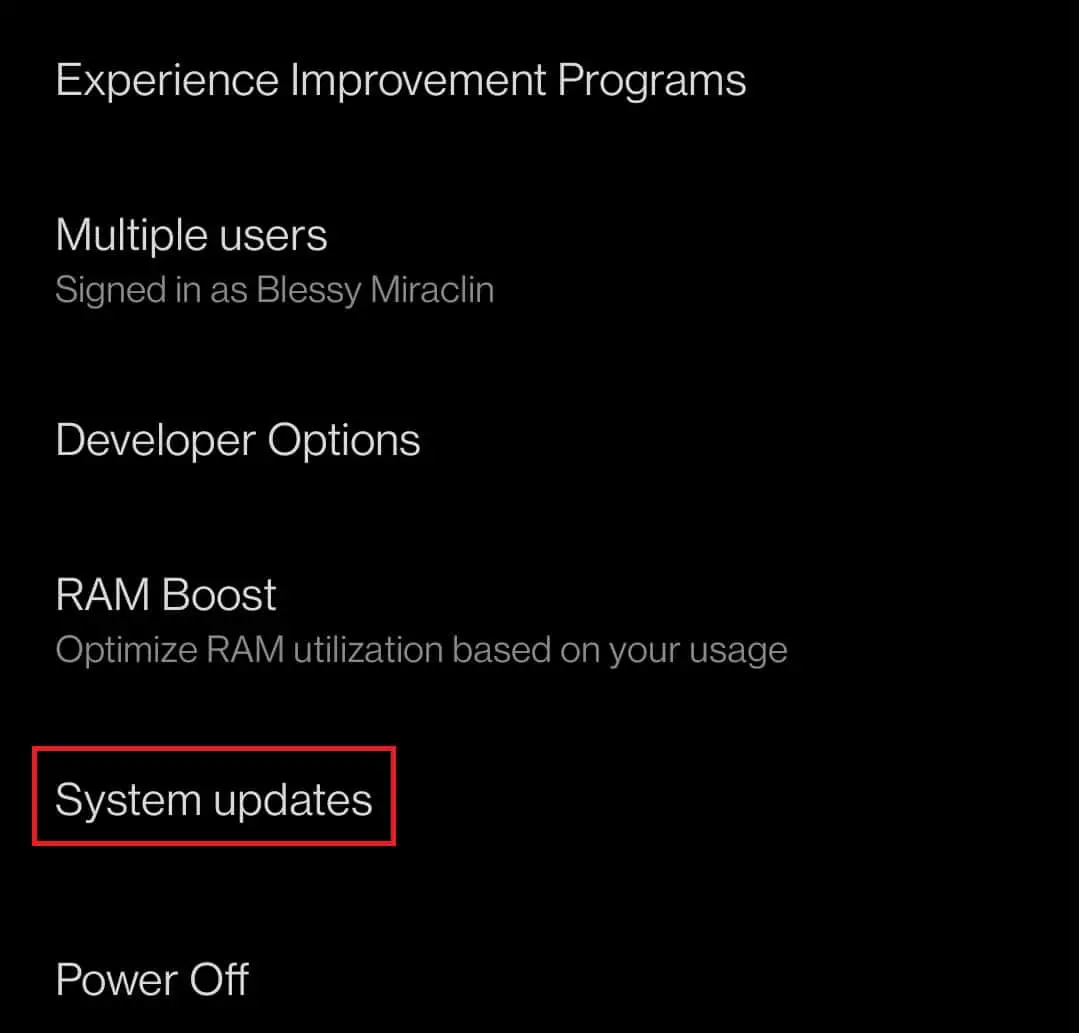
4. Η συσκευή σας θαΕλεγχος για ενημερώσεις.
4Α.Εάν υπάρχει διαθέσιμη ενημέρωση,Εγκαταστήστε την ενημέρωση και επανεκκινήστε τη συσκευή σας.
4Β.Εάν το λειτουργικό σύστημα Android σας είναι ενημερωμένο, τότε θα πειΤο σύστημά σας είναι έτοιμο Ραντεβού .
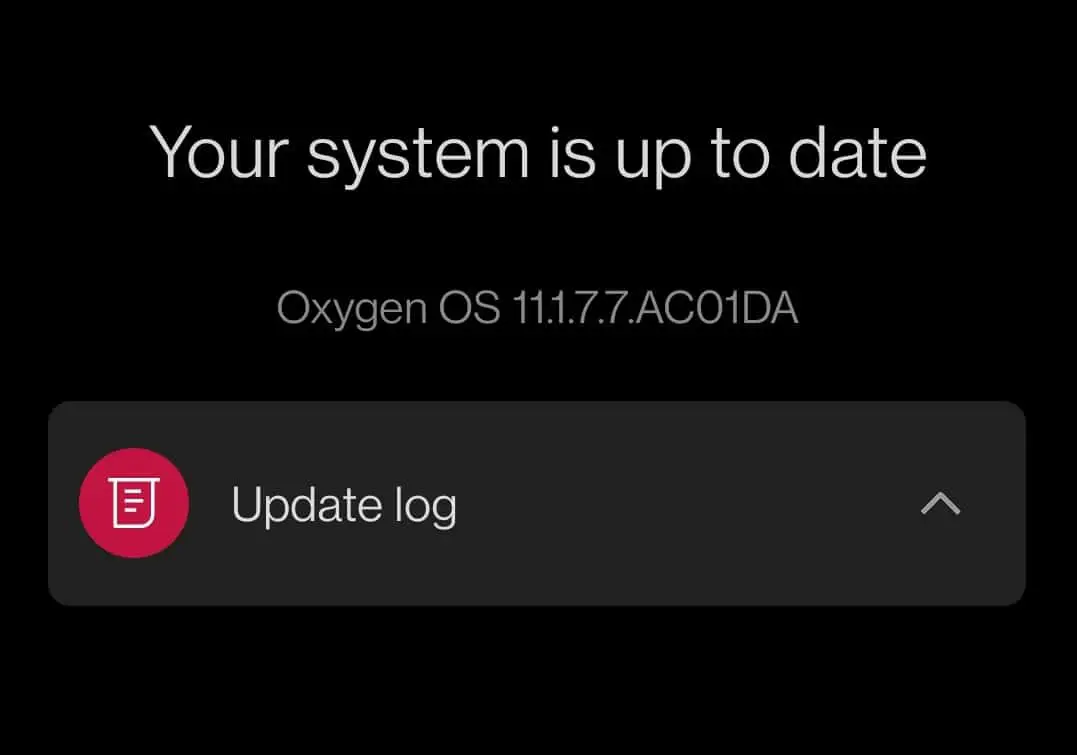
Μέθοδος 13: Επικοινωνήστε με τον ISP σας
Εάν καμία από τις παραπάνω μεθόδους δεν λειτουργεί, πρέπει να επικοινωνήσετε με τον πάροχο υπηρεσιών δικτύου σας.μπορείτε να τους καλέσετεχωρίς διόδιαΉ δημοσιεύστε μια ερώτηση στα μέσα κοινωνικής δικτύωσης.
Μέθοδος 14: Επισκευάστε τη συσκευή σας
Εάν ο ISP σας αναφέρει ότι δεν έχουν πρόβλημα, το πρόβλημα εξακολουθεί να είναι με το τηλέφωνό σας.Είναι καλύτερο να ελέγξετε με έναν τεχνικό για τυχόν ζημιές στο υλικό.Εάν αντιμετωπίζετε το 4G που δεν λειτουργεί στο νέο σας τηλέφωνο Android, τότε μάλλον πρόκειται για κατασκευαστικό σφάλμα.Σε αυτή την περίπτωση μπορείτεΕπισκεφθείτε το πλησιέστερο κέντρο σέρβιςγια την επίλυση αυτού του ζητήματος.
Συχνές Ερωτήσεις (FAQ)
Q1.Ποια είναι η διαφορά μεταξύ LTE και 4G;
απάντηση.με απλά λόγια,4GαναλογίαLTEγρήγορα.LTEείναι έναΤεχνολογία 4G, αλλάπαρά αληθινόΔίκτυο 4GΝα είσαι αργός.
Ελπίζουμε ότι πρόκειται για τον τρόπο διόρθωσηςΔεν είναι δυνατή η εκτέλεση 4G σε Androidοδηγό για να σας βοηθήσει.Ενημερώστε μας ποια από τις μεθόδους που αναφέρονται παραπάνω σας βοήθησε περισσότερο.Εάν ναι, υποβάλετε τις ερωτήσεις και τις προτάσεις σας στην παρακάτω ενότητα σχολίων.

![Διορθώστε το 4G που δεν λειτουργεί σε Android [14 τρόποι]](https://oktechmasters.org/wp-content/uploads/2022/02/28077-14-Ways-to-Fix-4G-Not-Working-on-Android.jpg)



